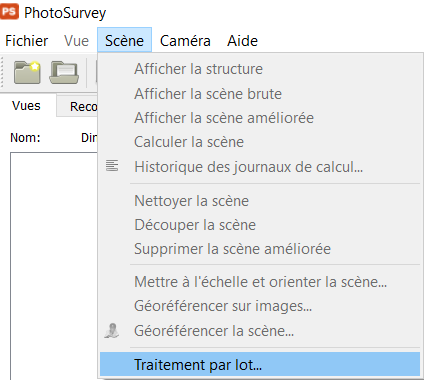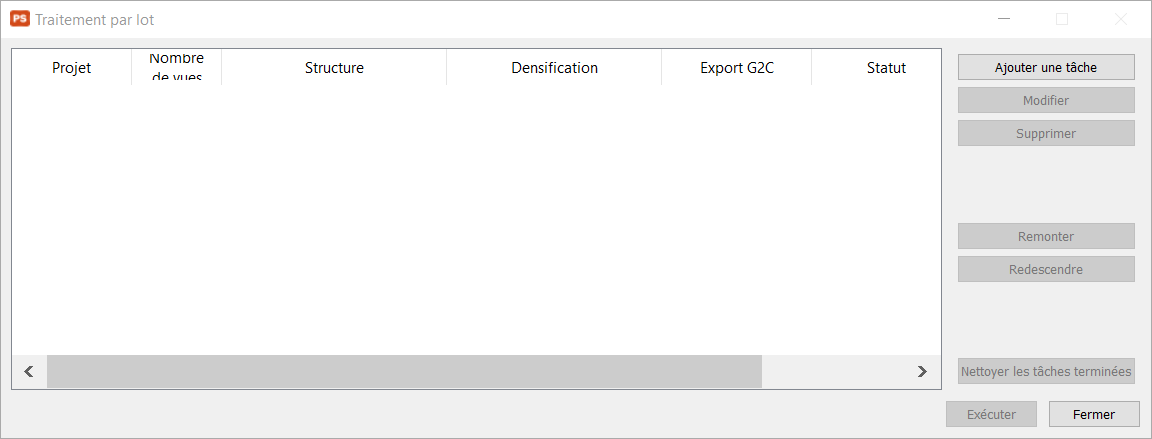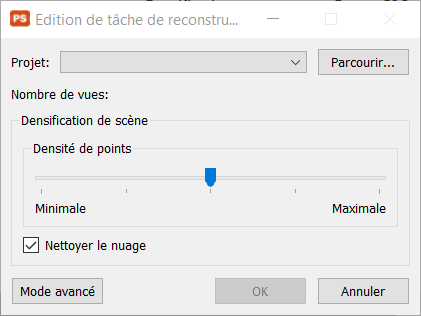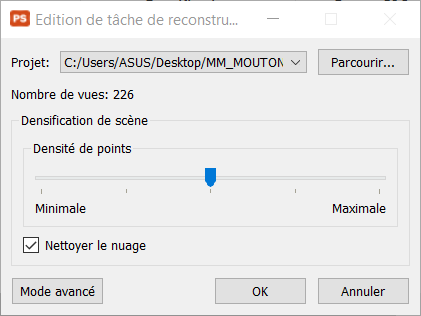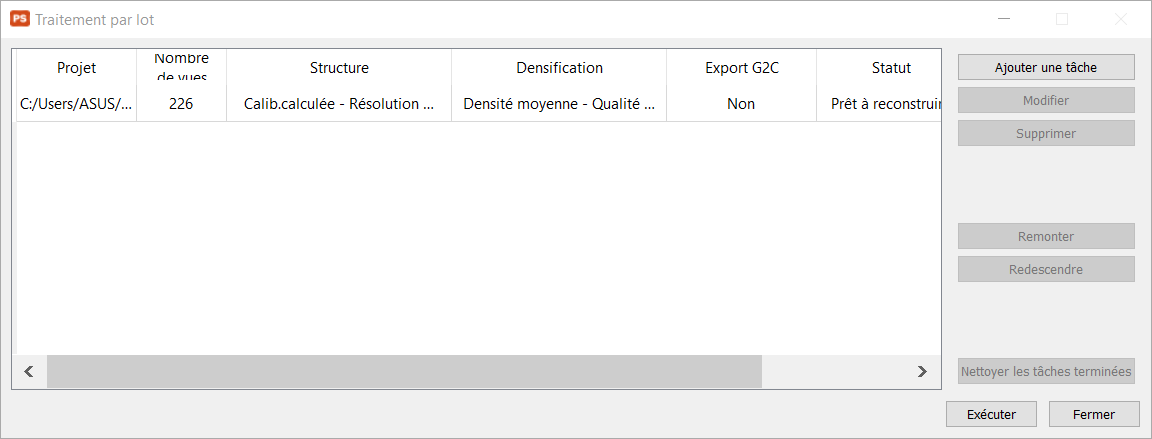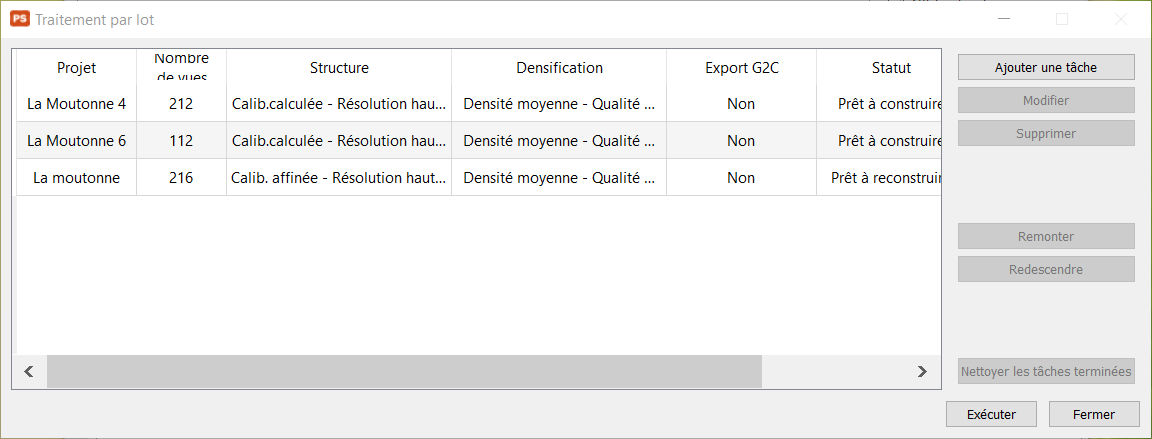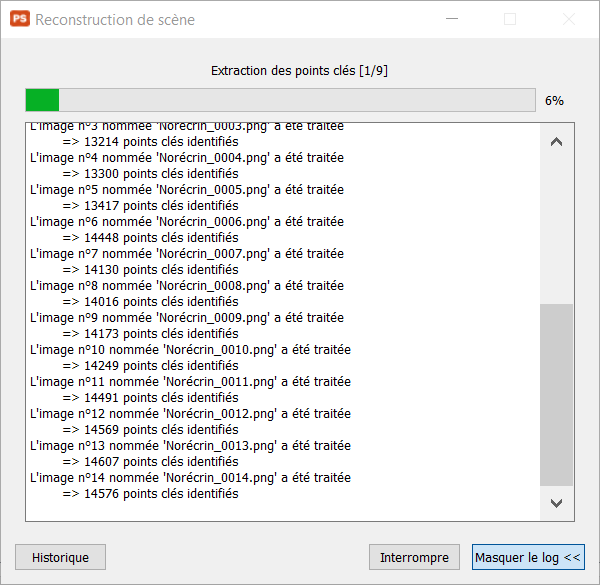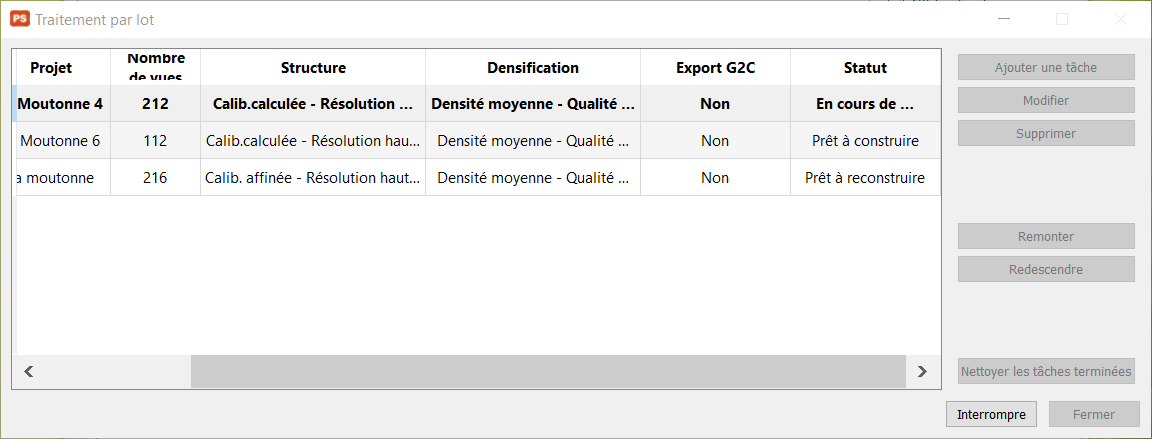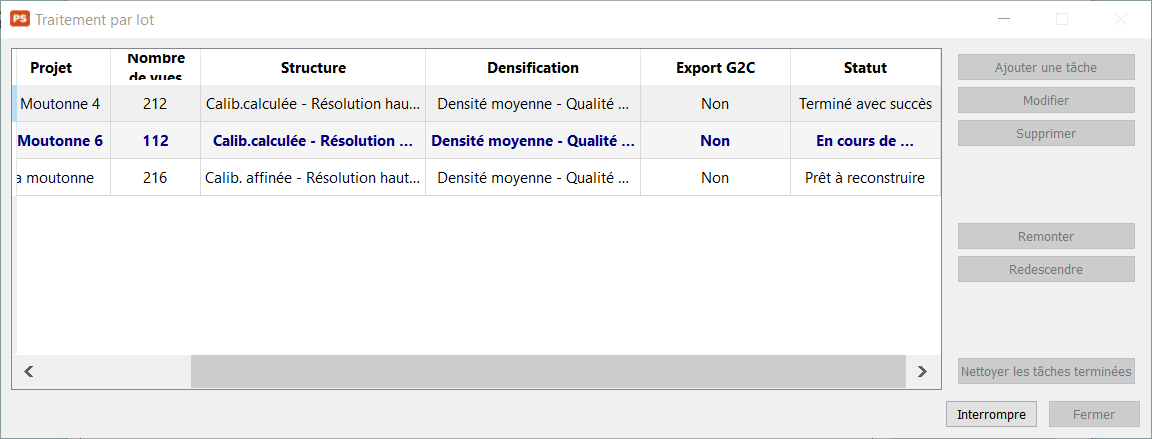photosurvey
traitement par lot
Cette instruction a pour objet d'expliquer la marche à suivre pour lancer le traitement par lot.
Cette fonction est destinée à réaliser en séquence plusieurs reconstructions de scènes. En effet, pour des raisons d'organisation et de disponibilité de l'ordinateur, il peut être avantageux de procéder à l'extraction de photos de plusieurs projets puis, de programme l'ensemble des constructions de scènes via la méthode de traitement par lot, la nuit par exemple.
🗹 Il est important au préalable d'avoir suivi le cours : PhotoSurvey - extraire des photos depuis une vidéo GoPro.
|
ACTIONS |
|
RESULTATS |
|
1. Une fois l'extraction et éventuellement le géoréférecement de photos faites pour plusieurs projets, depuis le menu "Scène", cliquez sur "Traitement par lot".
|
→ |
La fenêtre suivante apparaît :
|
|
2. Cliquez sur "Ajouter une tâche". |
→ |
La fenêtre suivante apparaît :
|
|
3. Vous renseignez le projet soit en le sélectionnant dans la liste déroulante, soit en cliquant sur "Parcourir". Puis, vous renseignez les caractéristiques de calcul de scène, éventuellement en mode avancé. Si le projet dispose d'un géoréférencement sur images vous pouvez également programmer l'export vers Geo2Cloud. |
→ |
La fenêtre ci-dessous s'actualise :
|
|
4. Validez en cliquant sur "OK". |
→ |
De retour sur la première fenêtre ouverte qui s'actualise :
|
|
5. Renouvelez l'opération "Ajouter une tâche" autant de fois que nécessaire. Pour l'exemple, nous avons ajouté deux autres projets. |
→ |
La fenêtre ci-dessous s'actualise avec les trois projets prêts à construire :
|
|
6. Cliquez sur le bouton "Exécuter" pour lancer le traitement par lot. |
→ |
Une fenêtre s'ouvre et affiche la barre de progression du calcul. À tout moment, vous pouvez masquer ou afficher le log.
Le traitement par lot se fait pour chaque projet. Au fur et à mesure du calcul, la fenêtre où figurent les tâches de calcul se met à jour comme vous pouvez le voir dans la colonne "Statut".
Cette phase de calcul peut être relativement longue (une à quelques heures). Dès que tous les statuts affichent "Terminé avec succès", vous pouvez cliquer sur "Fermer". Attention, terminé avec succès confirme que l'intégralité des étapes de calcul a été mené à bien mais ne signifie pas que tous les points de géoréférencement désignés ont été retenus et avec quelle précision finale. Il est recommandé d'aller le vérifier dans l'historique des journaux des projets (ou le tableau de géoréférencement de la commande Georéférencer la scène) à l'issue des calculs. Dès lors, vous pourrez procéder à leur export vers Geo2Cloud, si cela n'a pas déjà été programmé dans le traitement. |